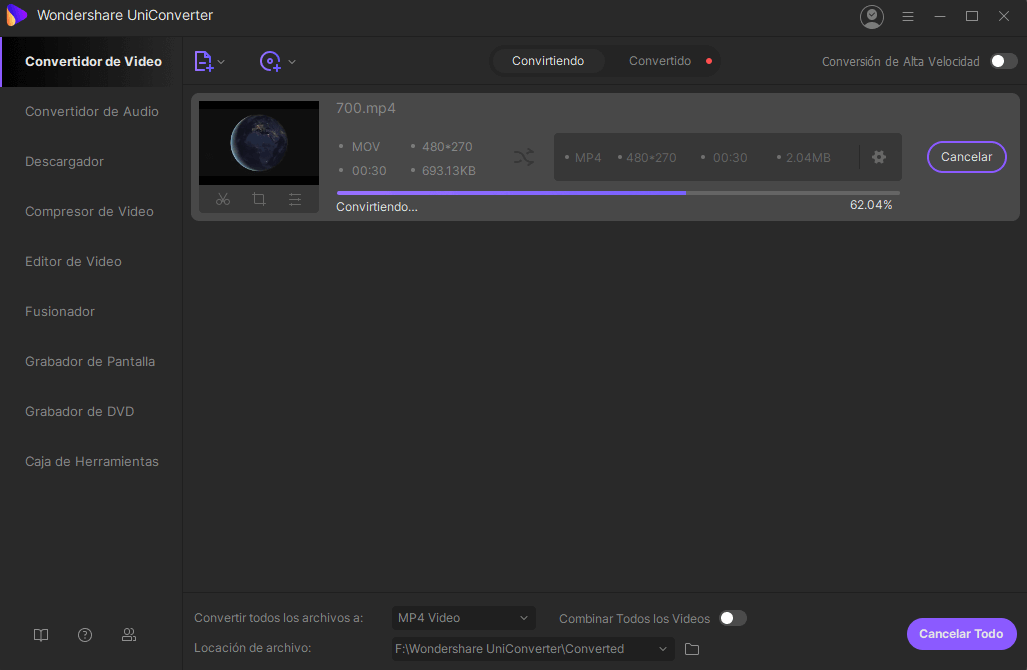¿Se Pueden Reproducir Películas Quicktime en Windows Media Player?
En algunos casos, Windows Media Player no puede reproducir videos MOV. Una de las principales razones por las que los archivos MOV pueden no funcionar es debido a problemas técnicos. Los problemas técnicos pueden ocurrir cuando el usuario no tiene los complementos necesarios para reproducir los videos MOV. Otro problema podría ser el códec QuickTime MOV. La instalación de un reproductor de QuickTime podría resolver el problema del códec. Sin embargo, el reproductor QuickTime es de gran tamaño e instalará basura en tu ordenador. El problema no técnico podría ser el hecho de que tus archivos MOV estuvieran dañados y, por lo tanto, no se pudieran reproducir.
Convierte Películas MOV QuickTime para Reproducirlas en Windows (Windows10 incluído)
UniConverter es la mejor solución para convertir Videos MOV QuickTime en formatos de archivos reproducibles en Windows Media Player. Ofrece excelentes herramientas de conversión y edición para que los usuarios trabajen en sus videos con facilidad. UniConverter viene en varias versiones para ordenadors y dispositivos con Windows y Mac.
UniConverter - Conversor de Video para Windows
Obtén el Mejor Reproductor de QuickTime para Windows:
- Convierte MOV a MP4, WMV, FLV, 3GP, AVI con facilidad, o convierte entre más de 150 formatos de archivos de video y audio como MKV, AVI, MP4, VOB, 3GP, etc.
- Admite diversas funciones de edición en las que puedes cortar, recortar, añadir efectos y subtítulos a tu video MOV y otros formatos de video antes de convertir.
- Convierte directamente a modelos de dispositivos móviles como iPhone, iPad, Samsung, etc. y transfiéralos fácilmente a sus dispositivos móviles con un cable USB.
- Descarga videos online de sitios web populares como Vimeo, Vevo, YouTube, Hulu, Dailymotion, Blip, Break, Metacafe y 1.000 más.
- Proporciona un conjunto de herramientas útiles para su comodidad, como GIF Maker, Screen Recorder, VR Converter, Metadata Fix, etc.
- Totalmente compatible con Windows 7, 8, 10 XP y Vista, y macOS 10.7, 10.8, 10.9, 10.10, 10.11 El Capitan, 10.12 Sierra y 10.13 High Sierra.
Cómo Convertir Videos MOV QuickTime a un Formato Soportado por Windows Media Player para su Reproducción
Paso 1: Importa archivos MOV al conversor QuickTime a WMP
Si ya has descargado e instalado el conversor QuickTime, ábrelo en tu Windows o Mac. A continuación, añade los archivos MOV al programa yendo a la pestaña "Convertir" y haciendo clic en "Agregar" para elegir tus videos MOV de la carpeta de destino. También puedes importar tus archivos arrastrándolos y soltándolos al programa. Si la película MOV está en tu dispositivo móvil como iPhone, iPad u otros teléfonos y tabletas Android, solo sincroniza tu dispositivo con tu Windows o Mac y luego haz clic en el icono desplegable para cargar directamente desde dispositivos móviles.

Paso 2: Selecciona el formato de salida
Haz clic en el área Formato de Salida, en el lado derecho de la aplicación. Luego, haz clic en la flecha para obtener la lista desplegable de formatos. Selecciona el formato de salida que sea compatible con Windows Media Player. Por ejemplo, puedes elegir WMV como tu formato de salida. Si necesitas ajustar la configuración de tu video, haz clic en configuración para establecer la resolución, la velocidad de bits u otros parámetros que desees cambiar.
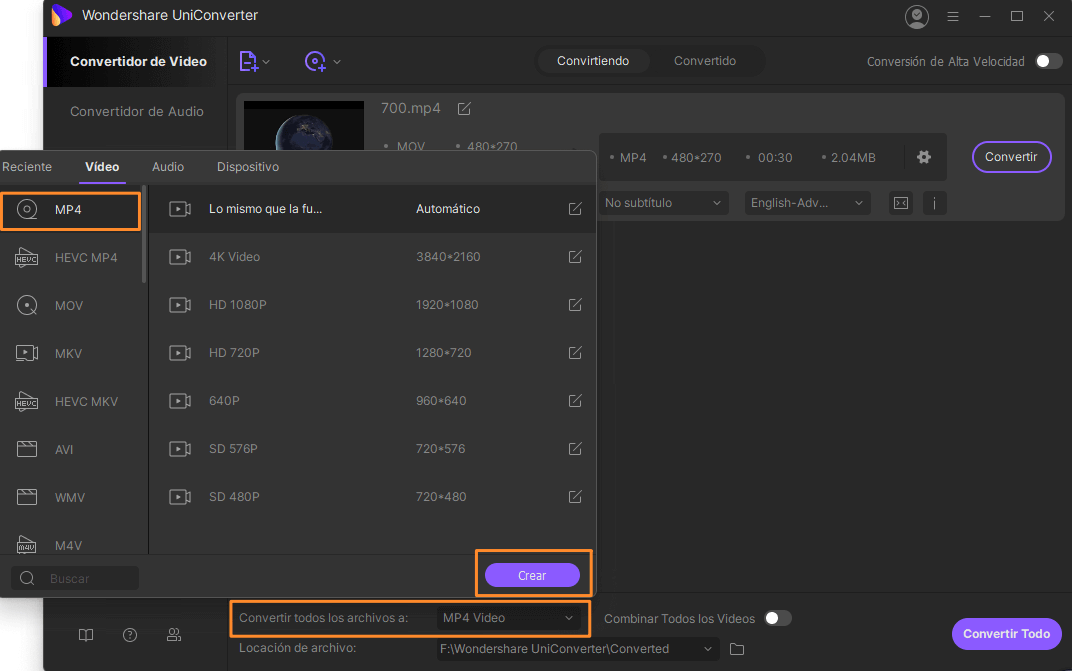
Paso 3: Convierte las películas QuickTime al formato seleccionado
Selecciona la carpeta de salida si lo necesitas, o las películas QuickTime MOV se convertirán a la carpeta de destino predeterminada. A continuación, haz clic en "Convertir Todo", en la parte inferior derecha, o a "Convertir" cada videoclip. Tus archivos MOV se convertirán en poco tiempo, dependiendo del tamaño.